Kako uporabljati WebMoney
WebMoney je najbolj priljubljen elektronski plačilni sistem v državah CIS. Predpostavlja, da ima vsak od svojih članov svoj račun in ima eno ali več torbic (v različnih valutah). Pravzaprav, s pomočjo teh denarnic je izračun. WebMoney vam omogoča, da plačate za nakupe na internetu, plačate pripomočke in druge storitve, ne da bi zapustili dom.
Ampak, kljub udobju WebMoney, mnogi ne vedo, kako uporabljati ta sistem. Zato je smiselno razstaviti uporabo WebMoney-a od trenutka registracije do opravljanja različnih operacij.
Vsebina
- Kako uporabljati WebMoney
- 1. korak: Registriraj se
- 2. korak: Prijava in uporaba skrbnika
- 3. korak: pridobitev certifikata
- 4. korak: izplača svoj račun
- Korak 5: Izplačilni skladi
- 6. korak: Nadomestite račun drugega člana sistema
- 7. korak: delo z računi
- Korak 8: Izmenjava sredstev
- Korak 9: Plačilo za blago
- Korak 10: Uporaba podporne storitve
- 11. korak: Brisanje računa
- Vprašanja in odgovori
Kako uporabljati WebMoney
Celoten postopek uporabe storitve WebMoney poteka na uradni spletni strani tega sistema. Zato, preden začnete naše očarljivo potovanje v svet elektronskih plačil, pojdite na to spletno stran.
1. korak: Registriraj se
Za registracijo takoj pripravite naslednje:
- potni list (potrebovali boste njegovo serijo, številko, podatke o tem, kdaj in kdo je bil ta dokument izdan);
- identifikacijska številka;
- mobilni telefon (to morate tudi določiti pri registraciji).
V prihodnosti boste telefon uporabljali za prijavo v sistem. Vsaj tako bo najprej. Potem lahko odprete sistem za potrditev E-num. Za več informacij o uporabi tega sistema glejte Wiki WebMoney .
Registracija Webmoney poteka na uradni spletni strani sistema. Če želite začeti, kliknite gumb » Registracija « v zgornjem desnem kotu odprte strani. 
Potem boste morali upoštevati le navodila sistema - navedite mobilni telefon, osebne podatke, preverite vneseno številko in dodelite geslo. Ta postopek je podrobneje opisan v lekciji o registraciji v sistemu WebMoney.
Lekcija: Prijava v WebMoney od začetka
Med registracijo boste ustvarili prvo torbico. Če želite ustvariti drugo, morate pridobiti naslednjo raven certifikata (o tem bo razloženo kasneje). V sistemu Webmani je na voljo 8 vrst torbic, in sicer:
- Z-denarnica (ali preprosto WMZ) je denar, katerega sredstva so enaka ameriškim dolarjem po trenutnem menjalnem tečaju. To pomeni, da je ena valuta na Z-denarnici (1 WMZ) enaka enemu ameriškemu dolarju.
- R-denarnica (WMR) - sredstva so enakovredna enemu ruskem rublju.
- U-torbica (WMU) - ukrajinski grivna.
- B-denarnica (WMB) - beloruski rublji.
- E-denarnica (WME) - evro.
- G-torbica (WMG) - za te denarnice so enakovredna zlatom. 1 WMG je en gram enega zlata.
- X-torbica (WMX) - bitkoin. 1 WMX je enak enemu Bitcoinu.
- C-denarnica in D-denarnica (WMC in WMD) sta posebna vrsta denarnic, ki služijo za opravljanje kreditnih operacij - izdajanje in odplačilo posojil.
To pomeni, da po registraciji prejmete denarnico, ki se začne s črko, ki ustreza valuti, in njenim enotnim identifikatorjem v sistemu (WMID). Kar zadeva denarnico, potem je po prvi črki 12-mestna številka (na primer, R123456789123 za ruske rublje). WMID je vedno na voljo pri prijavi v sistem - v zgornjem desnem kotu. 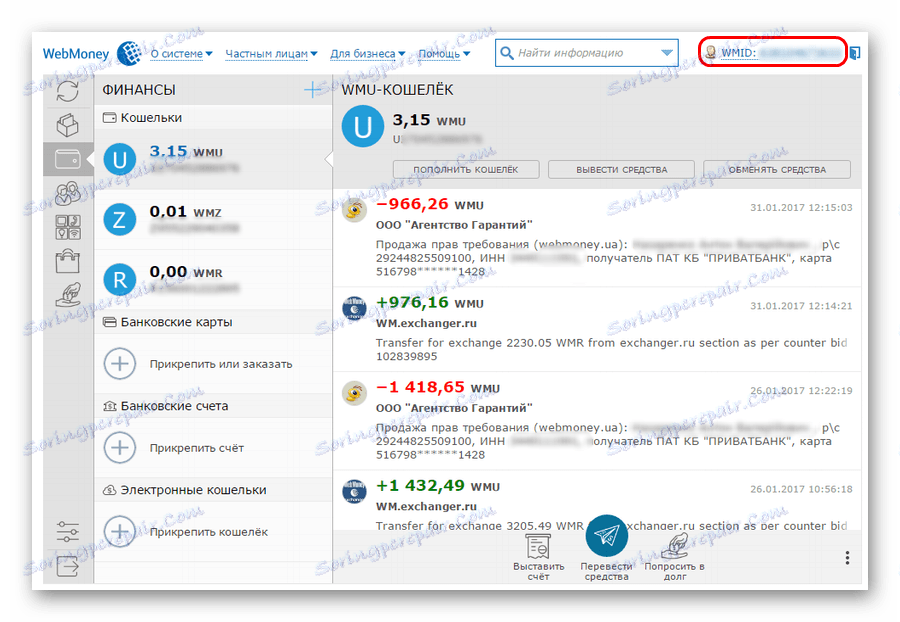
2. korak: Prijava in uporaba skrbnika
Upravljanje vsega, kar je v WebMoney-u, ter vse operacije se izvajajo z eno od verzij programa WebMoney Keeper. Obstajajo trije:
- Standard WebMoney Keeper - standardna različica, ki deluje v brskalniku. Pravzaprav, po registraciji pridete v Standard Keeper in zgoraj prikazana slika prikazuje svoj vmesnik. Ni vam treba prenesti, razen za uporabnike operacijskega sistema Mac OS (lahko to storijo na stran z metodami upravljanja ). Preostali del te različice skrbnika je na voljo, ko greste na uradno spletno mesto Webmoney.
- WebMoney Keeper WinPro je program, ki je nameščen v računalniku, tako kot kateri koli drug. Lahko ga tudi prenesete. stran z metodo upravljanja . Prijava v to različico se izvaja s pomočjo posebne datoteke ključa, ki se ustvari ob prvem zagonu in shranjeni v računalniku. Zelo pomembno je, da ne izgubite ključne datoteke, saj je zanesljivost mogoče shraniti na izmenljivem mediju. Ta različica je bolj zanesljiva in zelo težko razpka, čeprav je težko dostopati do nepooblaščenega dostopa v standardu Keeper Standard.
- WebMoney Keeper Mobile je program za pametne telefone in tablične računalnike. Obstajajo različice Kiper Mobile za Android, iOS, Windows Phone in Blackberry. Te različice lahko tudi prenesete stran z metodami upravljanja .
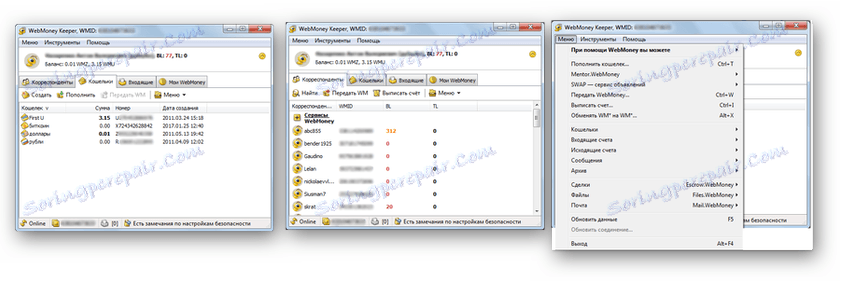
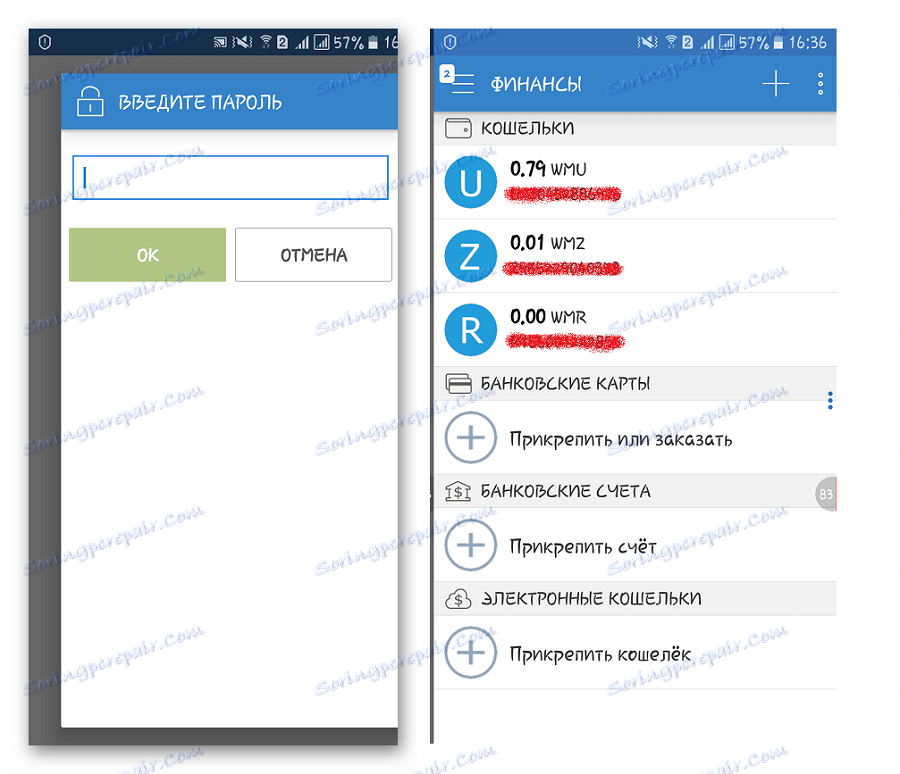
S pomočjo teh programov se prijavite v WebMoney in še naprej upravljate svoj račun. Več informacij o prijavi v sistem najdete v lekciji o pooblastilu v programu WebMoney.
Lekcija: 3 načina za vstop v torbico WebMoney
3. korak: pridobitev certifikata
Za dostop do nekaterih funkcij sistema morate pridobiti certifikat. Skupaj je 12 vrst certifikatov:
- Potni list za tujce . Ta vrsta potrdila se izda samodejno ob registraciji. Daje pravico do uporabe ene same torbice, ki je nastala po registraciji. Lahko se obnovijo, vendar ne morete umakniti sredstev iz njega. Prav tako ni mogoče ustvariti drugega denarnice.
- Formalno potrdilo . V tem primeru ima lastnik takega potrdila možnost ustvariti nove denarnice, jih dopolniti, umakniti sredstva, zamenjati eno valuto za drugo. Tudi lastniki formalnega certifikata se lahko obrnejo na sistemsko podporo, pustijo povratne informacije o storitvi Svetovalec za WebMoney in opravljajo druge operacije. Za pridobitev takega potrdila morate predložiti podatke o potnem listu in počakati na njihovo preverjanje. Preverjanje poteka s pomočjo vladnih agencij, zato je pomembno predstaviti le resnične podatke.
- Začetno potrdilo . To potrdilo se izda tistim, ki zagotavljajo PhotoID, to je fotografijo sebe z potnim listom v roki (na potnem listu bi morali videti njegovo serijo in številko). Prav tako morate poslati skenirano kopijo potnega lista. Tudi prvotno potrdilo lahko dobite pri osebju, državljanu Ruske federacije na portalu državne službe in državljanom Ukrajine - v sistemu BankID. Pravzaprav osebno potrdilo predstavlja določen korak med uradnim potrdilom in osebnim certifikatom. Naslednja raven, to je osebni potni list, daje veliko več priložnosti, in prvotna - vam daje priložnost, da si pridobite osebno.
- Osebno potrdilo . Za pridobitev takega potrdila se morate obrniti na Atestacijski center v svoji državi. V tem primeru morate plačati od 5 do 25 dolarjev (WMZ). Toda osebni potni list ponuja naslednje možnosti:
- s storitvijo Merchant WebMoney Transfer, samodejnim sistemom poravnave (ko plačate za nakup v spletni trgovini z uporabo WebMoney, se ta sistem uporablja);
- vzamejo in dajejo posojila kreditna zamenjava ;
- prejmejo posebno bančno kartico WebMoney in jo uporabijo za izračune;
- uporabite storitev Megastock oglaševati svoje prodajalne;
- izdati začetne certifikate (podrobneje na affiliate program stran );
- ustvarite trgovinske platforme na storitvi DigiSeller in še več.
Na splošno je zelo uporabna stvar, če imate spletno trgovino ali jo boste ustvarili.
- Trgovski potni list . Ta certifikat daje priložnost za visoko kakovostno trgovino s pomočjo WebMoney. Če ga želite prejeti, morate imeti osebno potrdilo in na svoji spletni strani (v spletni trgovini) določite svojo denarnico za sprejemanje plačil. Prav tako je treba registrirati v katalogu Megastock. V tem primeru se potrdilo prodajalca izda samodejno.
- Potrdilo kapitana . Če je proračunska naprava registrirana v sistemu Capitaller , se to potrdilo izda samodejno. Za več informacij o proračunskih strojih in sistemu si oglejte stran storitve .
- Potrdilo o avtomatu poravnave . Izdaja se podjetjem (ne posameznikom), ki za svoje spletne trgovine uporabljajo XML vmesnike. Več o tem stran s podatki o PayPal .
- Potrdilo razvijalca . Ta vrsta certifikata je samo za razvijalce sistemov Prenos WebMoney . Če ste taki, bo certifikat izdan pri vlogi za opravilo.
- Potrdilo registratorja . Ta vrsta potrdila je namenjena tistim, ki delajo kot registrar in imajo pravico izdati druge vrste potrdil. Na to lahko zaslužite, ker morate plačati za prejemanje določenih vrst potrdil. Tudi lastnik takega potrdila lahko sodeluje pri delu arbitraže. Če ga želite prejeti, morate izpolnjevati zahteve in prispevati 3.000 USD (WMZ).
- Potrdilo o vročitvi . Ta vrsta potrdila ni namenjena posameznikom ali pravnim osebam, temveč le za storitve. V programu WebMoney obstajajo storitve za poslovanje, izmenjavo, avtomatizacijo izračunov in tako naprej. Primer storitve je izmenjevalec, ki je namenjen zamenjavi ene valute za drugo.
- Potrdilo o poroki . Garant je oseba, ki je tudi članica sistema WebMoney. Zagotavlja vhod in izhod iz sistema WebMoney. Za pridobitev takega potrdila mora oseba zagotoviti takšna jamstva.
- Certifikat operaterja . To je podjetje (trenutno WM Transfer Ltd.), ki zagotavlja celoten sistem.
Za več informacij o sistemu certifikatov preberite na Wiki WebMoney . Po registraciji mora uporabnik pridobiti uradno potrdilo. Če želite to narediti, morate predložiti podrobnosti svojega potnega lista in počakati do konca preverjanja.
Če si želite ogledati, katero potrdilo imate zdaj, pojdite na standard Keeper (v brskalniku). Tam kliknite na WMID ali v nastavitvah. Blizu imena bo napisana vrsta potrdila. 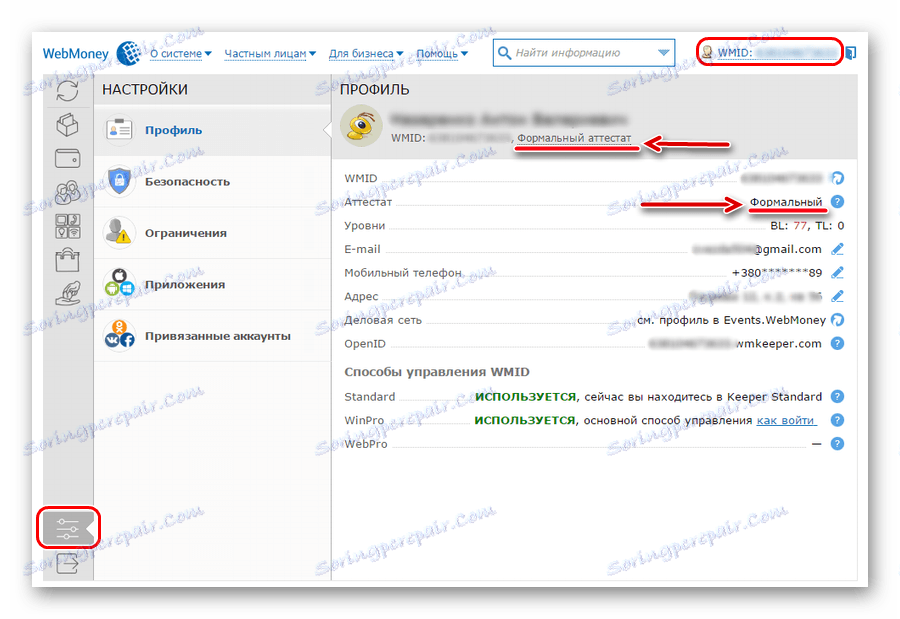
4. korak: Izplačajte svoj račun
Za dopolnitev računa Webmoney obstaja 12 načinov:
- z bančne kartice;
- s pomočjo terminala;
- s pomočjo sistemov internetnega bančništva (kot primer na spletu Sberbank);
- iz drugih elektronskih plačilnih sistemov (Yandex.Money, PayPal in tako naprej);
- iz računa na mobilnem telefonu;
- preko blagajne WebMoney;
- v podružnici katere koli banke;
- s pomočjo prenosa denarja (z uporabo Western Union, sistemov CONTACT, Anelik in UniStream v prihodnosti lahko ta seznam dopolnijo tudi druge storitve);
- v pošti Rusije;
- s kartico za polnjenje Webmoney;
- prek posebnih menjalnih storitev;
- Prenos za hrambo na garanta (na voljo samo za Bitcoin valuto).
Vse te metode lahko uporabite stran načinov za dopolnitev računa Webmoney . Podrobna navodila za vse 12 načinov branja v lekciji o dopolnitvi torbic WebMoney.
Lekcija: Kako dopolniti Webmoney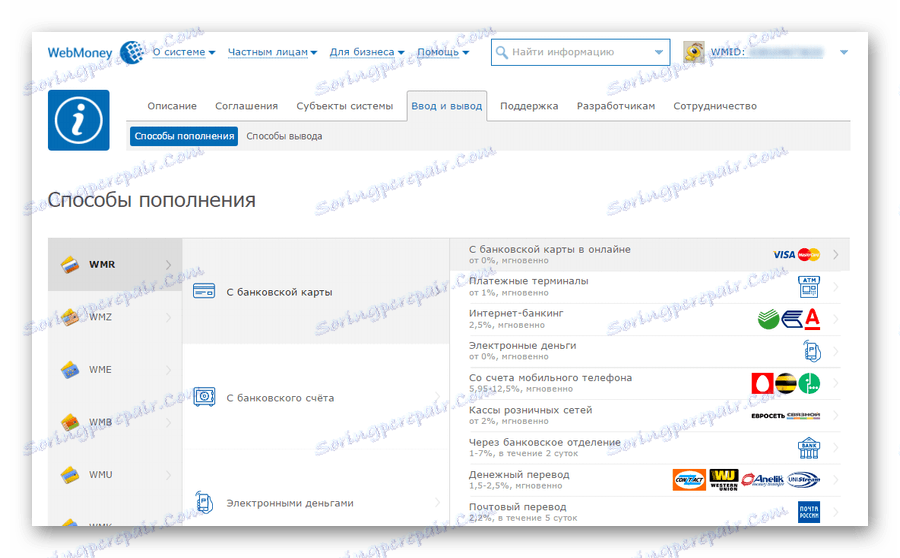
Korak 5: Izplačilni skladi
Seznam načinov proizvodnje praktično sovpada s seznamom načinov vnašanja denarja. Lahko zberete denar z uporabo:
- prenos na bančno kartico s sistemom WebMoney;
- prenesite na bančno kartico s storitvijo Telepay (prenos je hitrejši, vendar se provizija zaračuna več);
- izdaja virtualne kartice (denar se samodejno prekliče);
- prenos denarja (uporabljajo se sistemi Western Union, CONTACT, Anelik in UniStream);
- bančni transfer;
- izmenjujte Webmoney v vašem mestu;
- izmenjalne točke za druge elektronske valute;
- poštni nalog;
- se vrnejo z garantovega računa.
Te metode je mogoče uporabiti stran z izhodnimi metodami , podrobna navodila za vsako od njih pa si lahko ogledate v ustrezni lekciji.
Lekcija: Kako umakniti denar iz storitve WebMoney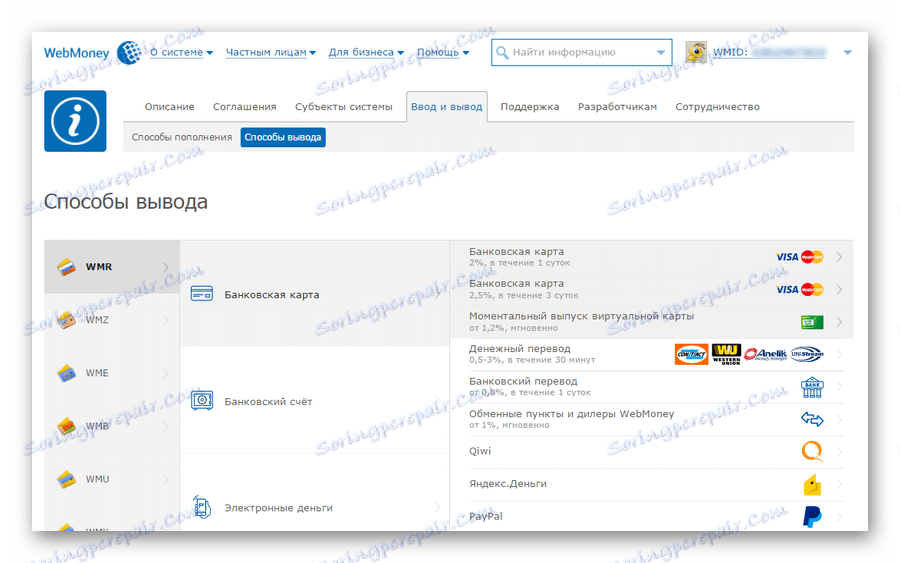
6. korak: Nadomestite račun drugega člana sistema
To operacijo lahko izvedete v vseh treh različicah programa Webmani Keeper. Na primer, če želite opraviti to nalogo v različici Standarda, morate storiti naslednje:
- Pojdite v meni z denarjem (ikona za torbico na plošči na levi strani). Kliknite na denarnico, iz katere bo opravljen prenos.
- Na dnu kliknite gumb " Transfer funds ".
- V spustnem meniju izberite element » Na denarnici «.
- V naslednjem oknu vnesite vse potrebne podatke. Na dnu odprtega okna kliknite V redu .
- Potrdite prenos z E-številko ali kodo SMS. Če želite to narediti, kliknite na gumb " Get code ..." na dnu odprtega okna in vnesite kodo v naslednjem oknu. To je pomembno za potrditev preko SMS-a. Če uporabljate E-številko, morate klikniti isti gumb, samo potrditev se bo zgodila nekoliko drugače.
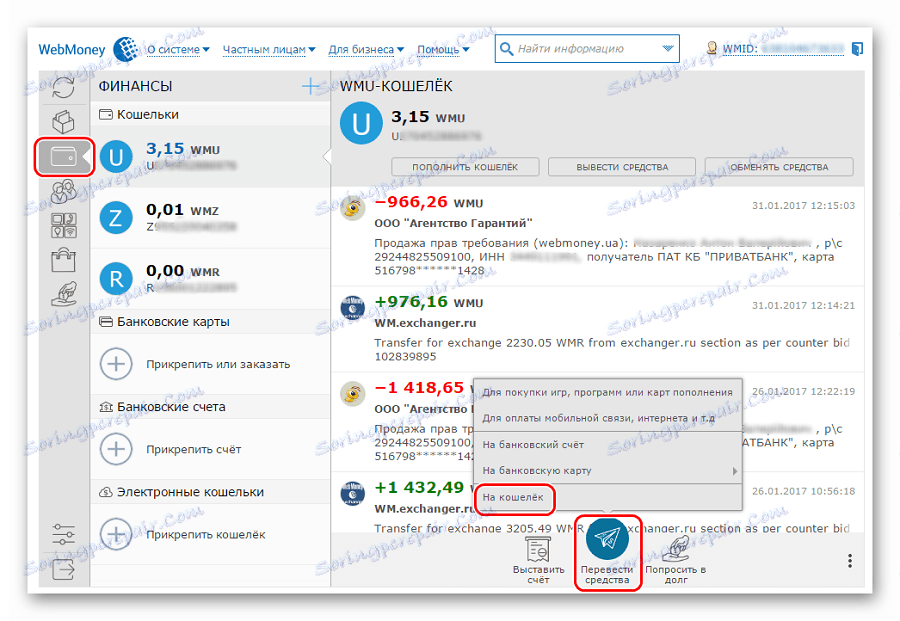
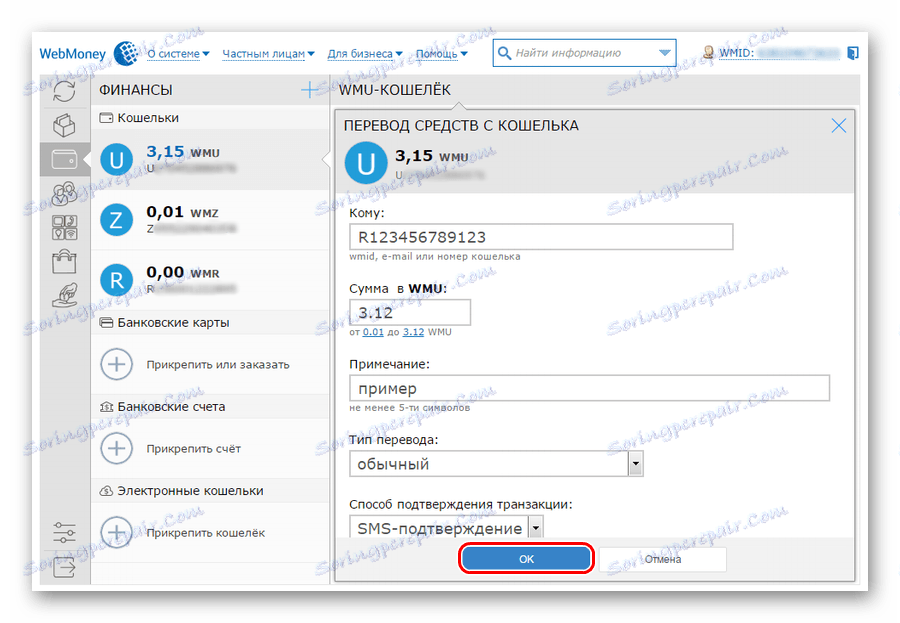
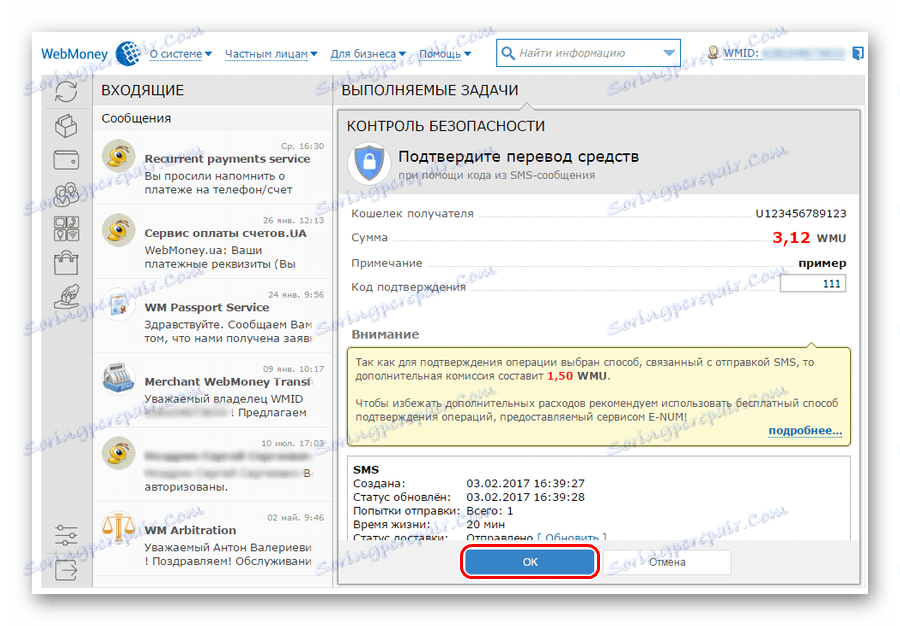
V vmesniku Kiper Mobile je skoraj enako in obstaja tudi gumb " Preveri sredstva ". Kar zadeva Keeper Pro, mora biti malo več manipulacije. Za več podrobnosti o prenosu denarja v denarnico preberite navodila za prenos.
Lekcija: Kako prenesti denar iz WebMoney v WebMoney
7. korak: delo z računi
Sistem WebMoney vam omogoča, da računate in plačate. Postopek je popolnoma enak kot v resničnem življenju, le v okviru WebMoney. Ena oseba predstavlja drug račun, druga pa plača zahtevani znesek. Če želite računati v programu WebMoney Keeper Standart, morate storiti naslednje:
- Kliknite denarnico v valuti, v kateri bo prikazano povpraševanje. Če na primer želite prejemati denar v rubrikah, kliknite na denarnico WMR.
- Na dnu odprtega okna kliknite gumb " Račun ".
- V naslednjem oknu vnesite e-pošto ali WMID osebe, ki jo želite zaračunati. Vnesite tudi znesek in, če želite, opombo. Kliknite gumb » V redu « na dnu odprtega okna.
- Po tem bo tisti, ki mu je predstavljen z zahtevami, o tem obvestil svojega skrbnika in moral bo plačati račun.
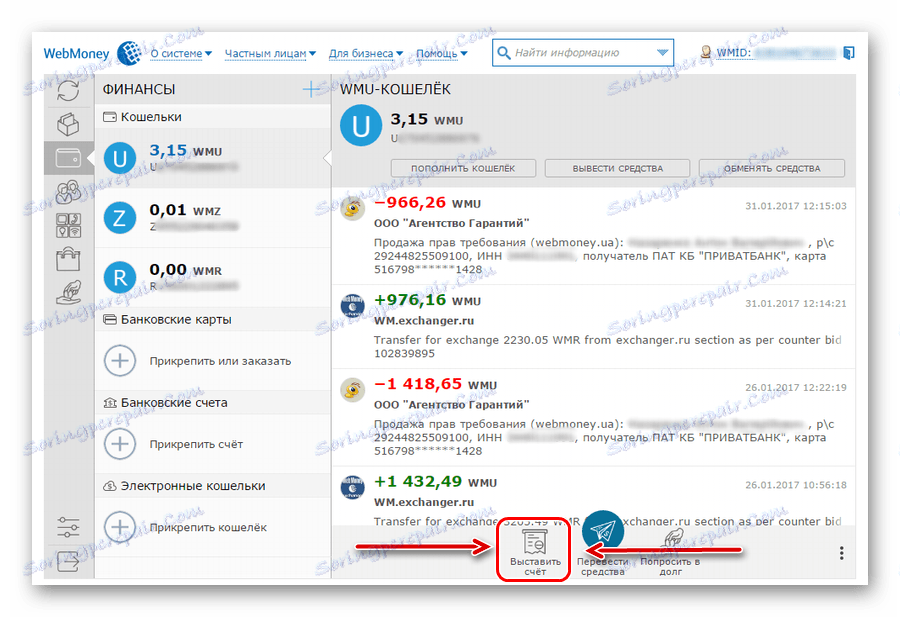
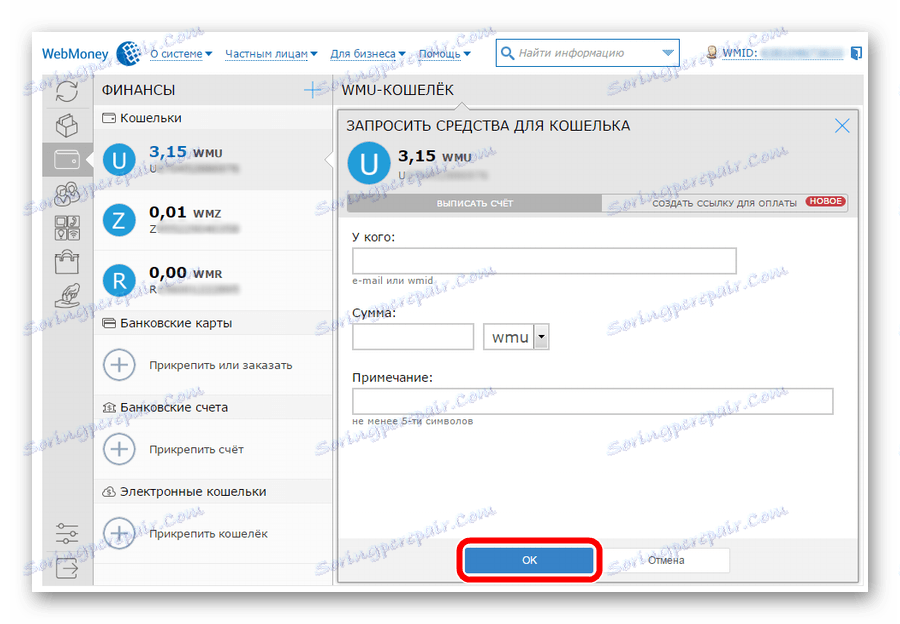
V sistemu WebMoney Keeper Mobile je postopek popolnoma enak. Ampak v WebMoney Keeper WinPro, da bi morali računu narediti naslednje:
- V zgornjem desnem kotu kliknite gumb » Meni «. V spustnem seznamu izberite element » Odhodni računi «. Premaknite kazalko nad njo in na novem seznamu izberite » Zapiši ...«.
- V naslednjem oknu vnesite iste podrobnosti kot v primeru standarda hrambe - naslovnika, zneska in beležke. Kliknite » Naprej « in potrdite izjavo z E-številko ali SMS-geslom.
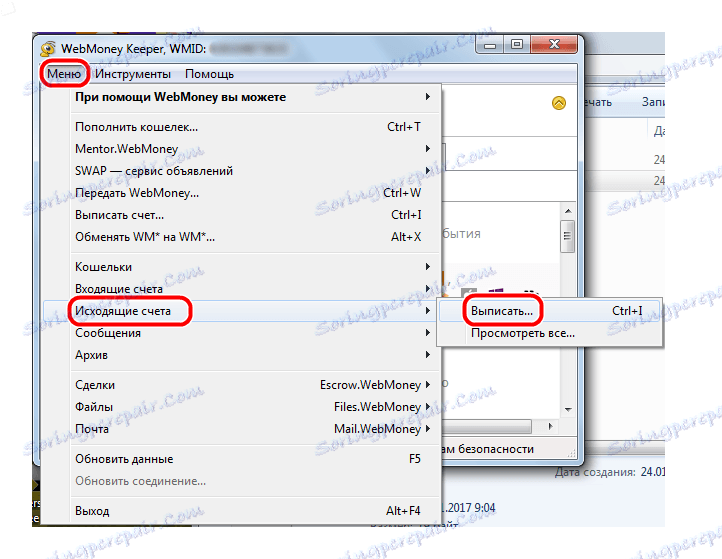
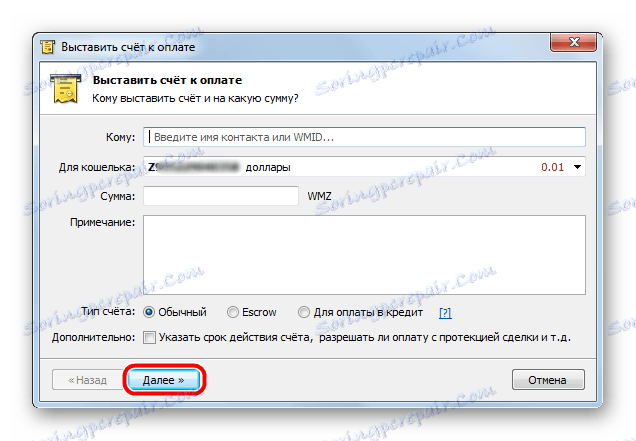
Korak 8: Izmenjava sredstev
WebMoney vam omogoča tudi zamenjavo ene valute za drugo. Če na primer menjate rubljev (WMR) za grivna (WMU), storite naslednje:
- Kliknite na denarnico, sredstva, ki bodo zamenjana. V našem primeru je to R-denarnica.
- Kliknite gumb " Izmenjava sredstev ".
- V polje » Nakup « vnesite valuto, v kateri želite prejemati sredstva. V našem primeru je to grivna, zato vnesemo WMU.
- Potem lahko izpolnite eno od polj - bodisi koliko želite prejemati (potem polje " Nakup ") ali koliko lahko daste (polje " Dala bom "). Drugi bo samodejno napolnjen. Pod temi polji je najmanjša in največja količina.
- Na dnu okna kliknite » V redu « in počakajte na izmenjavo. Običajno ta postopek traja največ eno minuto.
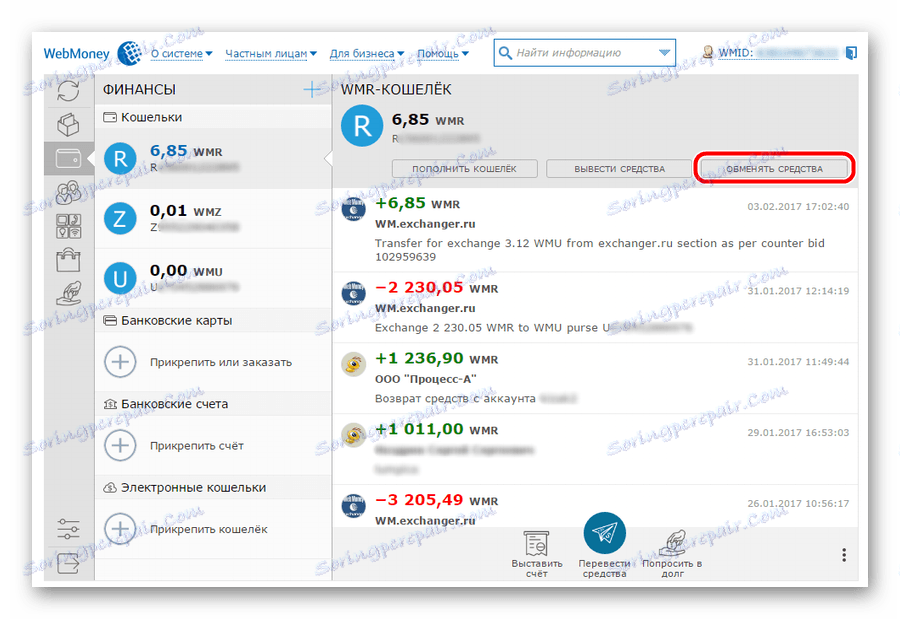
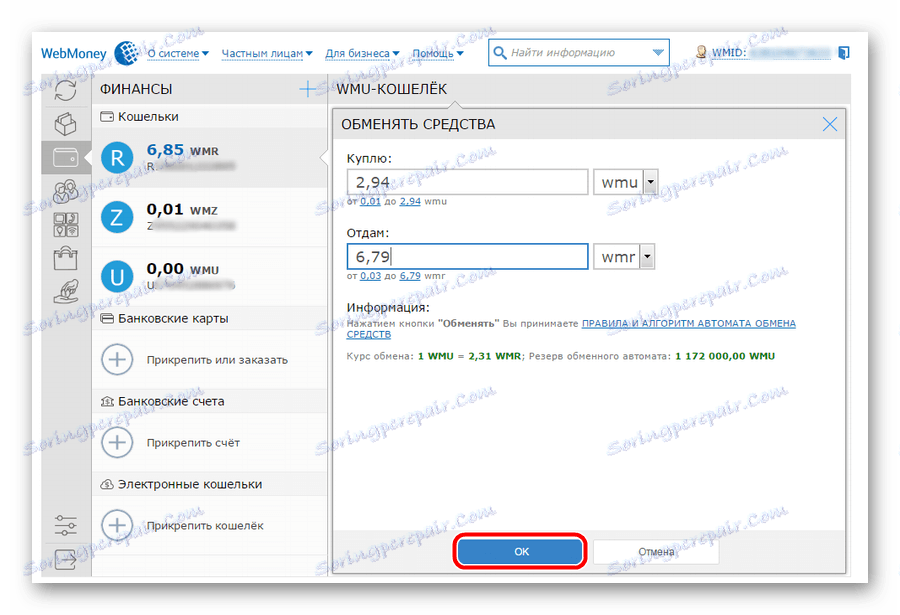
Tudi v podjetju Kiper Mobile se vse dogaja na popolnoma enak način. Toda v programu Keeper Pro morate storiti naslednje:
- Na torbici, iz katere bo opravljena izmenjava, kliknite z desno miškino tipko. V spustnem seznamu izberite element » Exchange WM * to WM * «.
- V naslednjem oknu, na enak način kot pri standardu Keeper, izpolnite vsa polja in kliknite » Naprej «.
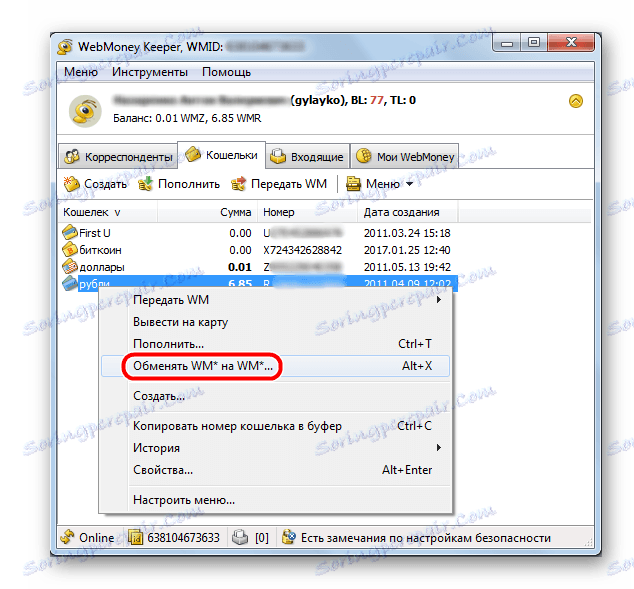
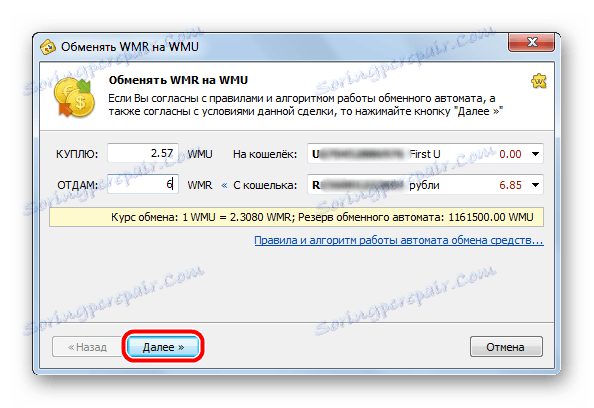
Korak 9: Plačilo blaga
Večina spletnih trgovin vam omogoča, da plačate za svoje blago z uporabo storitve WebMoney. Nekateri preprosto pošiljajo svoje stranke številko torbice po elektronski pošti, vendar večinoma uporabljajo avtomatizirani plačilni sistem. Imenuje se WebMoney Merchant. Zgoraj smo o tem govorili, da bi morali uporabljati ta sistem na vaši spletni strani, morate imeti vsaj osebni certifikat.
- Če želite plačati izdelek, ki uporablja storitev Merchant, se prijavite v standard Keeper in v istem brskalniku pojdite na spletno mesto, iz katerega boste izvedli nakup. Na tej strani kliknite gumb za plačilo z uporabo storitve WebMoney. Lahko izgledajo precej drugačne.
- Po tem boste preusmerjeni na sistem WebMoney. Če uporabljate potrditev SMS, kliknite gumb » Pridobi kodo « v bližini besedila » SMS «. In če je E-num, kliknite na gumb z enakim imenom poleg napisa " E-num ".
- Po tem bo prišla koda, ki jo vnesete v prikazano polje. Na voljo bo gumb » Potrditev plačila «. Kliknite nanjo in plačilo bo izvedeno.

Korak 10: Uporaba podporne storitve
Če imate težave z uporabo sistema, je najbolje, da zaprosite za pomoč. Na voljo je veliko informacij Wiki WebMoney . To je takšna Wikipedia, samo z informacijami izključno o WebMoney. Če želite najti nekaj tam, uporabite iskanje. V ta namen je v zgornjem desnem kotu predvidena posebna vrstica. Vnesite svojo zahtevo in kliknite ikono povečevalnega stekla. 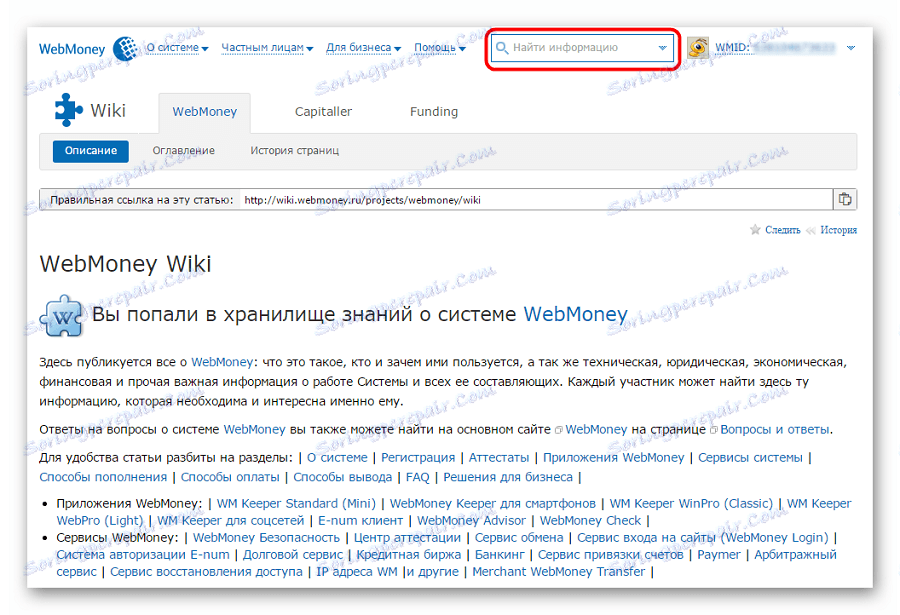
Poleg tega lahko pritožbo pošljete neposredno podporni skupini. Če želite to narediti, pojdite na ustvarjanje strani pritožbe in izpolnite naslednja polja:
- получатель – здесь указывается служба, которая получит Ваше обращение (хотя название на английском, интуитивно можно понять, какая служба за что отвечает);
- тема – заполнять обязательно;
- сам текст сообщения;
- файл.
Что касается получателя, то если Вы не знаете, куда отправлять свое письмо, оставьте все как есть. Также большинство пользователей советуют присоединять файл к своему обращению. Это может быть скриншот, переписка с пользователем в формате txt или что-то другое. Когда все поля заполнены, просто нажмите на кнопку « Отправить ». 
Свои вопросы Вы также можете оставлять в комментариях к данной записи.
Шаг 11: Удаление аккаунта
Если Вам больше не нужна учетная запись в системе WebMoney, лучше всего ее удалить. Стоит сказать, что Ваши данные все равно будут храниться в системе, просто Вы откажетесь от обслуживания. Это означает, что Вы не сможете войти в Keeper (любую из его версий) и выполнить любые другие операции в рамках системы. Если Вы были замешаны в каком-либо мошенничестве, сотрудники Вебмани вместе с правоохранительными органами все равно найдут Вас.
Чтобы удалить аккаунт в Вебмани, существует два способа:
- Подача заявления на прекращение обслуживания в онлайн режиме. Če želite to narediti, pojdite na страницу такого заявления и следуйте инструкциям системы.
- Подача такого же заявления, но в Центре аттестации . Здесь подразумевается, что Вы найдете ближайший такой центр, отправитесь туда и собственноручно напишите заявление.
Независимо от выбранного способа удаление учетной записи занимает 7 дней, в течение которых заявление можно аннулировать. Более подробно о данной процедуре читайте в уроке по удалению аккаунта в Вебмани.
Lekcija: Как удалить кошелек WebMoney
Теперь Вы знаете все основные процедуры в рамках системы электронных расчетов Вебмани. Если у Вас есть какие-либо вопросы, задавайте их в службу поддержки или оставляйте в комментариях под этой записью.